一、lvm命令
LVM:逻辑分区管理,可基于动态的扩展缩小硬件设备的使用空间,注意:lvm磁盘复杂,由于使用lvm,数据丢失恢复起来有一定风险。
概念:pv、VG、lv
pv(物理卷,有pp基本单位构成):物理磁盘
VG(卷组,由pv基本单位构成):一个或多个物理磁盘(容量)的集合
lv(逻辑卷,由lp基本单位构成):VG下划分出来的使用分区(空间)
fs:file system 文件系统硬件设备的一个属性
设备文件:硬件文件,如一块硬盘、一块U盘、一个(硬盘)分区等。当将他们格式化的时候就是选择把他们格式成那种文件系统属性(在windows里有fat32、NTFS等,在linux里有ext2、ext3,unix里有jfs、jfs2等)
1.准备磁盘分区;
fdisk /dev/sdb,创建三个新分区,分别1G,t改变分区类型为8e(lvm)
[root@davery ~]# fdisk /dev/sdb
欢迎使用 fdisk (util-linux 2.23.2)。
更改将停留在内存中,直到您决定将更改写入磁盘。
使用写入命令前请三思。
Device does not contain a recognized partition table
使用磁盘标识符 0x89a30f84 创建新的 DOS 磁盘标签。
命令(输入 m 获取帮助):p
磁盘 /dev/sdb:21.5 GB, 21474836480 字节,41943040 个扇区
Units = 扇区 of 1 * 512 = 512 bytes
扇区大小(逻辑/物理):512 字节 / 512 字节
I/O 大小(最小/最佳):512 字节 / 512 字节
磁盘标签类型:dos
磁盘标识符:0x89a30f84
设备 Boot Start End Blocks Id System
命令(输入 m 获取帮助):n
Partition type:
p primary (0 primary, 0 extended, 4 free)
e extended
Select (default p): p
分区号 (1-4,默认 1):
起始 扇区 (2048-41943039,默认为 2048):
将使用默认值 2048
Last 扇区, +扇区 or +size{K,M,G} (2048-41943039,默认为 41943039):+1G
分区 1 已设置为 Linux 类型,大小设为 1 GiB
命令(输入 m 获取帮助):p
磁盘 /dev/sdb:21.5 GB, 21474836480 字节,41943040 个扇区
Units = 扇区 of 1 * 512 = 512 bytes
扇区大小(逻辑/物理):512 字节 / 512 字节
I/O 大小(最小/最佳):512 字节 / 512 字节
磁盘标签类型:dos
磁盘标识符:0x89a30f84
设备 Boot Start End Blocks Id System
/dev/sdb1 2048 2099199 1048576 83 Linux
命令(输入 m 获取帮助):t
已选择分区 1
Hex 代码(输入 L 列出所有代码):8e
已将分区“Linux”的类型更改为“Linux LVM”
命令(输入 m 获取帮助):n
Partition type:
p primary (1 primary, 0 extended, 3 free)
e extended
Select (default p): p
分区号 (2-4,默认 2):
起始 扇区 (2099200-41943039,默认为 2099200):
将使用默认值 2099200
Last 扇区, +扇区 or +size{K,M,G} (2099200-41943039,默认为 41943039):+1G
分区 2 已设置为 Linux 类型,大小设为 1 GiB
命令(输入 m 获取帮助):t
分区号 (1,2,默认 2):
Hex 代码(输入 L 列出所有代码):8e
已将分区“Linux”的类型更改为“Linux LVM”
命令(输入 m 获取帮助):p
磁盘 /dev/sdb:21.5 GB, 21474836480 字节,41943040 个扇区
Units = 扇区 of 1 * 512 = 512 bytes
扇区大小(逻辑/物理):512 字节 / 512 字节
I/O 大小(最小/最佳):512 字节 / 512 字节
磁盘标签类型:dos
磁盘标识符:0x89a30f84
设备 Boot Start End Blocks Id System
/dev/sdb1 2048 2099199 1048576 8e Linux LVM
/dev/sdb2 2099200 4196351 1048576 8e Linux LVM
命令(输入 m 获取帮助):n
Partition type:
p primary (2 primary, 0 extended, 2 free)
e extended
Select (default p): p
分区号 (3,4,默认 3):
起始 扇区 (4196352-41943039,默认为 4196352):
将使用默认值 4196352
Last 扇区, +扇区 or +size{K,M,G} (4196352-41943039,默认为 41943039):+1G
分区 3 已设置为 Linux 类型,大小设为 1 GiB
命令(输入 m 获取帮助):t
分区号 (1-3,默认 3):
Hex 代码(输入 L 列出所有代码):8e
已将分区“Linux”的类型更改为“Linux LVM”
命令(输入 m 获取帮助):p
磁盘 /dev/sdb:21.5 GB, 21474836480 字节,41943040 个扇区
Units = 扇区 of 1 * 512 = 512 bytes
扇区大小(逻辑/物理):512 字节 / 512 字节
I/O 大小(最小/最佳):512 字节 / 512 字节
磁盘标签类型:dos
磁盘标识符:0x89a30f84
设备 Boot Start End Blocks Id System
/dev/sdb1 2048 2099199 1048576 8e Linux LVM
/dev/sdb2 2099200 4196351 1048576 8e Linux LVM
/dev/sdb3 4196352 6293503 1048576 8e Linux LVM
命令(输入 m 获取帮助):w
The partition table has been altered!
Calling ioctl() to re-read partition table.
正在同步磁盘。
[root@davery ~]#
root@davery ~]# fdisk -l
磁盘 /dev/sda:42.9 GB, 42949672960 字节,83886080 个扇区
Units = 扇区 of 1 * 512 = 512 bytes
扇区大小(逻辑/物理):512 字节 / 512 字节
I/O 大小(最小/最佳):512 字节 / 512 字节
磁盘标签类型:dos
磁盘标识符:0x000a020f
设备 Boot Start End Blocks Id System
/dev/sda1 * 2048 821247 409600 83 Linux
/dev/sda2 821248 9209855 4194304 82 Linux swap / Solaris
/dev/sda3 9209856 83886079 37338112 83 Linux
磁盘 /dev/sdb:21.5 GB, 21474836480 字节,41943040 个扇区
Units = 扇区 of 1 * 512 = 512 bytes
扇区大小(逻辑/物理):512 字节 / 512 字节
I/O 大小(最小/最佳):512 字节 / 512 字节
磁盘标签类型:dos
磁盘标识符:0x89a30f84
设备 Boot Start End Blocks Id System
/dev/sdb1 2048 2099199 1048576 8e Linux LVM
/dev/sdb2 2099200 4196351 1048576 8e Linux LVM
/dev/sdb3 4196352 6293503 1048576 8e Linux LVM
[root@davery ~]#
2.创建物理卷
pvcreate /dev/sdb1
pvcreate /dev/sdb2
pvcreate /dev/sdb3
pvdisplay 列出当前的物理卷
pvremove /dev/sdb3 删除物理卷
[root@davery ~]# pvcreate /dev/sdb1
-bash: pvcreate: 未找到命令
[root@davery ~]# yum install -y lvm
已加载插件:fastestmirror
base | 3.6 kB 00:00:00
extras | 3.4 kB 00:00:00
updates | 3.4 kB 00:00:00
Loading mirror speeds from cached hostfile
* base: mirrors.aliyun.com
* extras: mirrors.aliyun.com
* updates: mirrors.aliyun.com
没有可用软件包 lvm。
错误:无须任何处理
[root@davery ~]#
或者
[root@davery ~]# yum provides “/*/pvcreate” 是lvm2
已加载插件:fastestmirror
....
[root@davery ~]# yum install -y lvm2
[root@davery ~]# partprobe 自动生成命令
[root@davery ~]# ls /dev/sdb1
/dev/sdb1
[root@davery ~]# pvcreate /dev/sdb1
Physical volume "/dev/sdb1" successfully created.
[root@davery ~]# pvcreate /dev/sdb2
Physical volume "/dev/sdb2" successfully created.
[root@davery ~]# pvcreate /dev/sdb3
Physical volume "/dev/sdb3" successfully created.
查看
[root@davery ~]# pvdisplay
"/dev/sdb1" is a new physical volume of "1.00 GiB"
--- NEW Physical volume ---
PV Name /dev/sdb1
VG Name
PV Size 1.00 GiB
Allocatable NO
PE Size 0
Total PE 0
Free PE 0
Allocated PE 0
PV UUID WJkbK1-kUpv-p42e-Y1MV-cD3w-mTQh-VG6njH
"/dev/sdb3" is a new physical volume of "1.00 GiB"
--- NEW Physical volume ---
PV Name /dev/sdb3
VG Name
PV Size 1.00 GiB
Allocatable NO
PE Size 0
Total PE 0
Free PE 0
Allocated PE 0
PV UUID 84gfQ7-Eb7w-VxJm-2eVH-KJUO-57pa-oXwOiE
"/dev/sdb2" is a new physical volume of "1.00 GiB"
--- NEW Physical volume ---
PV Name /dev/sdb2
VG Name
PV Size 1.00 GiB
Allocatable NO
PE Size 0
Total PE 0
Free PE 0
Allocated PE 0
PV UUID lCt00L-Y1r9-obGY-04Jf-VVtG-s0YL-b3eUfh
[root@davery ~]# pvs
PV VG Fmt Attr PSize PFree
/dev/sdb1 lvm2 --- 1.00g 1.00g
/dev/sdb2 lvm2 --- 1.00g 1.00g
/dev/sdb3 lvm2 --- 1.00g 1.00g
[root@davery ~]#
创建卷组
[root@davery ~]# vgcreate vg1 /dev/sdb1 /dev/sdb2 sdb1 sdb2卷组
Volume group "vg1" successfully created
[root@davery ~]#
[root@davery ~]# vgdisplay 查看卷组信息
--- Volume group ---
VG Name vg1
System ID
Format lvm2
Metadata Areas 2
Metadata Sequence No 1
VG Access read/write
VG Status resizable
MAX LV 0
Cur LV 0
Open LV 0
Max PV 0
Cur PV 2
Act PV 2
VG Size 1.99 GiB
PE Size 4.00 MiB
Total PE 510
Alloc PE / Size 0 / 0
Free PE / Size 510 / 1.99 GiB
VG UUID UL7tjF-sPyt-jaQK-TIaf-icix-YI5o-ebemNa
[root@davery ~]# vgs
VG #PV #LV #SN Attr VSize VFree
vg1 2 0 0 wz--n- 1.99g 1.99g
[root@davery ~]#
有了卷组后再创建逻辑卷
[root@davery ~]# lvcreate -L 100M -n lv1 vg1
WARNING: ext4 signature detected on /dev/vg1/lv1 at offset 1080. Wipe it? [y/n]: y
Wiping ext4 signature on /dev/vg1/lv1.
Logical volume "lv1" created.
[root@davery ~]#
格式化成ext4
[root@davery ~]# mkfs.ext4 /dev/vg1/lv1
mke2fs 1.42.9 (28-Dec-2013)
文件系统标签=
OS type: Linux
块大小=1024 (log=0)
分块大小=1024 (log=0)
Stride=0 blocks, Stripe width=0 blocks
25688 inodes, 102400 blocks
5120 blocks (5.00%) reserved for the super user
第一个数据块=1
Maximum filesystem blocks=33685504
13 block groups
8192 blocks per group, 8192 fragments per group
1976 inodes per group
Superblock backups stored on blocks:
8193, 24577, 40961, 57345, 73729
Allocating group tables: 完成
正在写入inode表: 完成
Creating journal (4096 blocks): 完成
Writing superblocks and filesystem accounting information: 完成
[root@davery ~]#
挂载到 /mnt/下
[root@davery ~]# mount /dev/vg1/lv1 /mnt/
[root@davery ~]# df -h
文件系统 容量 已用 可用 已用% 挂载点
/dev/sda3 36G 1.2G 35G 4% /
devtmpfs 907M 0 907M 0% /dev
tmpfs 916M 0 916M 0% /dev/shm
tmpfs 916M 8.7M 908M 1% /run
tmpfs 916M 0 916M 0% /sys/fs/cgroup
/dev/sda1 397M 123M 274M 31% /boot
tmpfs 184M 0 184M 0% /run/user/0
/dev/mapper/vg1-lv1 93M 1.6M 85M 2% /mnt
[root@davery ~]#
[root@davery ~]# ls -l /dev/vg1/lv1
lrwxrwxrwx. 1 root root 7 4月 1 22:35 /dev/vg1/lv1 -> ../dm-0 指向同一文件
[root@davery ~]# ls -l /dev/mapper/vg1-lv1
lrwxrwxrwx. 1 root root 7 4月 1 22:35 /dev/mapper/vg1-lv1 -> ../dm-0
[root@davery ~]#
创建文件
root@davery ~]# mkdir /mnt/123231
[root@davery ~]# touch /mnt/0.txt
[root@davery ~]# echo "56" > /mnt/0.txt
[root@davery ~]#
扩容ext4系统
lvresize -L 200M /dev/vg1/lv1 设置卷大小
e2fsck -f /dev/vg1/lv1 检查磁盘错误
resize2fs /dev/vg1/lv1 跟新逻辑卷信息
[root@davery ~]# lvresize -L 200M /dev/vg1/lv1
Size of logical volume vg1/lv1 changed from 100.00 MiB (25 extents) to 200.00 MiB (50 extents).
Logical volume vg1/lv1 successfully resized.
[root@davery ~]# df -h
文件系统 容量 已用 可用 已用% 挂载点
/dev/sda3 36G 1.2G 35G 4% /
devtmpfs 907M 0 907M 0% /dev
tmpfs 916M 0 916M 0% /dev/shm
tmpfs 916M 8.7M 908M 1% /run
tmpfs 916M 0 916M 0% /sys/fs/cgroup
/dev/sda1 397M 123M 274M 31% /boot
tmpfs 184M 0 184M 0% /run/user/0
/dev/mapper/vg1-lv1 93M 1.6M 85M 2% /mnt
检查磁盘错误
[root@davery ~]# umount /mnt/
[root@davery ~]#
[root@davery ~]# e2fsck -f /dev/vg1/lv1
e2fsck 1.42.9 (28-Dec-2013)
第一步: 检查inode,块,和大小
第二步: 检查目录结构
第3步: 检查目录连接性
Pass 4: Checking reference counts
第5步: 检查簇概要信息
/dev/vg1/lv1: 13/25688 files (7.7% non-contiguous), 8899/102400 blocks
[root@davery ~]#
跟新逻辑卷信息
[root@davery ~]# resize2fs /dev/vg1/lv1
resize2fs 1.42.9 (28-Dec-2013)
Resizing the filesystem on /dev/vg1/lv1 to 204800 (1k) blocks.
The filesystem on /dev/vg1/lv1 is now 204800 blocks long.
[root@davery ~]#
再次挂载
[root@davery ~]#
[root@davery ~]# !mount
mount /dev/vg1/lv1 /mnt/
[root@davery ~]# df -h
文件系统 容量 已用 可用 已用% 挂载点
/dev/sda3 36G 1.2G 35G 4% /
devtmpfs 907M 0 907M 0% /dev
tmpfs 916M 0 916M 0% /dev/shm
tmpfs 916M 8.7M 908M 1% /run
tmpfs 916M 0 916M 0% /sys/fs/cgroup
/dev/sda1 397M 123M 274M 31% /boot
tmpfs 184M 0 184M 0% /run/user/0
/dev/mapper/vg1-lv1 190M 1.6M 175M 1% /mnt
[root@davery ~]# ls /mnt/
0.txt 123231 lost+found
[root@davery ~]#
[root@davery ~]# cat /mnt/0.txt
56
[root@davery ~]#
缩减逻辑卷(xfs不支持)
先umount /mnt/
e2fsck -f /dev/vg1/lv1 查看磁盘错误(ext)
resize2fs /dev/vg1/lv1 100M 更新逻辑卷信息(ext)
lvresize -L 100 /dev/vg1/lv1 重设置卷大小
[root@davery ~]# umount /mnt/
[root@davery ~]# e2fsck -f /dev/vg1/lv1
e2fsck 1.42.9 (28-Dec-2013)
第一步: 检查inode,块,和大小
第二步: 检查目录结构
第3步: 检查目录连接性
Pass 4: Checking reference counts
第5步: 检查簇概要信息
/dev/vg1/lv1: 13/49400 files (7.7% non-contiguous), 11887/204800 blocks
[root@davery ~]# resize2fs /dev/vg1/lv1 100M
resize2fs 1.42.9 (28-Dec-2013)
Resizing the filesystem on /dev/vg1/lv1 to 102400 (1k) blocks.
The filesystem on /dev/vg1/lv1 is now 102400 blocks long.
[root@davery ~]# lvresize -L 100 /dev/vg1/lv1
WARNING: Reducing active logical volume to 100.00 MiB.
THIS MAY DESTROY YOUR DATA (filesystem etc.)
Do you really want to reduce vg1/lv1? [y/n]: y
Size of logical volume vg1/lv1 changed from 200.00 MiB (50 extents) to 100.00 MiB (25 extents).
Logical volume vg1/lv1 successfully resized.
[root@davery ~]#
[root@davery ~]# lvdisplay
--- Logical volume ---
LV Path /dev/vg1/lv1
LV Name lv1
VG Name vg1
LV UUID FGSEek-F6jf-4CQ0-q0y5-zOs4-2LQI-moTAbm
LV Write Access read/write
LV Creation host, time davery, 2018-04-01 22:33:48 +0800
LV Status available
# open 0
LV Size 100.00 MiB
Current LE 25
Segments 1
Allocation inherit
Read ahead sectors auto
- currently set to 8192
Block device 253:0
[root@davery ~]# lvs
LV VG Attr LSize Pool Origin Data% Meta% Move Log Cpy%Sync Convert
lv1 vg1 -wi-a----- 100.00m
[root@davery ~]# mount /dev/vg1/lv1 /mnt/
[root@davery ~]#
[root@davery ~]# ls /mnt/
0.txt 123231 lost+found
[root@davery ~]#
扩容xfs系统
lvresize -L 200M /dev/vg1/lv1 设置卷大小
e2fsck -f /dev/vg1/lv1 检查磁盘错误
resize2fs /dev/vg1/lv1 跟新逻辑卷信息
xfs_growfs /dev/vg1/lv1 执行系统文件
[root@davery ~]# umount /mnt/
[root@davery ~]#
[root@davery ~]# mkfs.xfs -f /dev/vg1/lv1
meta-data=/dev/vg1/lv1 isize=512 agcount=4, agsize=6400 blks
= sectsz=512 attr=2, projid32bit=1
= crc=1 finobt=0, sparse=0
data = bsize=4096 blocks=25600, imaxpct=25
= sunit=0 swidth=0 blks
naming =version 2 bsize=4096 ascii-ci=0 ftype=1
log =internal log bsize=4096 blocks=855, version=2
= sectsz=512 sunit=0 blks, lazy-count=1
realtime =none extsz=4096 blocks=0, rtextents=0
[root@davery ~]# !mount
mount /dev/vg1/lv1 /mnt/
[root@davery ~]# ls /mnt/
[root@davery ~]# touch /mnt/0.txt
[root@davery ~]# echo "aaa" > !$
echo "aaa" > /mnt/0.txt
[root@davery ~]#
[root@davery ~]# lvs
LV VG Attr LSize Pool Origin Data% Meta% Move Log Cpy%Sync Convert
lv1 vg1 -wi-ao---- 100.00m
还需要执行如下命令
[root@davery ~]# df -h
文件系统 容量 已用 可用 已用% 挂载点
/dev/sda3 36G 1.2G 35G 4% /
devtmpfs 907M 0 907M 0% /dev
tmpfs 916M 0 916M 0% /dev/shm
tmpfs 916M 8.7M 908M 1% /run
tmpfs 916M 0 916M 0% /sys/fs/cgroup
/dev/sda1 397M 123M 274M 31% /boot
tmpfs 184M 0 184M 0% /run/user/0
/dev/mapper/vg1-lv1 97M 5.2M 92M 6% /mnt
[root@davery ~]#
[root@davery ~]# xfs_growfs /dev/vg1/lv1
meta-data=/dev/mapper/vg1-lv1 isize=512 agcount=4, agsize=6400 blks
= sectsz=512 attr=2, projid32bit=1
= crc=1 finobt=0 spinodes=0
data = bsize=4096 blocks=25600, imaxpct=25
= sunit=0 swidth=0 blks
naming =version 2 bsize=4096 ascii-ci=0 ftype=1
log =internal bsize=4096 blocks=855, version=2
= sectsz=512 sunit=0 blks, lazy-count=1
realtime =none extsz=4096 blocks=0, rtextents=0
data blocks changed from 25600 to 51200
[root@davery ~]#
[root@davery ~]# df -h
文件系统 容量 已用 可用 已用% 挂载点
/dev/sda3 36G 1.2G 35G 4% /
devtmpfs 907M 0 907M 0% /dev
tmpfs 916M 0 916M 0% /dev/shm
tmpfs 916M 8.7M 908M 1% /run
tmpfs 916M 0 916M 0% /sys/fs/cgroup
/dev/sda1 397M 123M 274M 31% /boot
tmpfs 184M 0 184M 0% /run/user/0
/dev/mapper/vg1-lv1 197M 5.4M 192M 3% /mnt
[root@davery ~]# vgs
VG #PV #LV #SN Attr VSize VFree
vg1 2 1 0 wz--n- 1.99g <1.80g
[root@davery ~]#
剩下一个分区
[root@davery ~]# fdisk -l /dev/sdb
磁盘 /dev/sdb:21.5 GB, 21474836480 字节,41943040 个扇区
Units = 扇区 of 1 * 512 = 512 bytes
扇区大小(逻辑/物理):512 字节 / 512 字节
I/O 大小(最小/最佳):512 字节 / 512 字节
磁盘标签类型:dos
磁盘标识符:0x89a30f84
设备 Boot Start End Blocks Id System
/dev/sdb1 2048 2099199 1048576 8e Linux LVM
/dev/sdb2 2099200 4196351 1048576 8e Linux LVM
/dev/sdb3 4196352 6293503 1048576 8e Linux LVM
[root@davery ~]#
扩展卷组
fdisk /dev/sdb 新增/dev/sdb5(逻辑分区8e) 2G
pvcreate /dev/sdb5
vgextend vg1 /dev/sdb5
lvresize -L 100M /dev/vg1/lv1 重新设置卷大小
[root@davery ~]# vgextend vg1 /dev/sdb3 加到第三组
Volume group "vg1" successfully extended
[root@davery ~]#
[root@davery ~]# vgdisplay
--- Volume group ---
VG Name vg1
System ID
Format lvm2
Metadata Areas 3
Metadata Sequence No 6
VG Access read/write
VG Status resizable
MAX LV 0
Cur LV 1
Open LV 1
Max PV 0
Cur PV 3
Act PV 3
VG Size <2.99 GiB
PE Size 4.00 MiB
Total PE 765
Alloc PE / Size 50 / 200.00 MiB
Free PE / Size 715 / 2.79 GiB
VG UUID UL7tjF-sPyt-jaQK-TIaf-icix-YI5o-ebemNa
[root@davery ~]# vgs
VG #PV #LV #SN Attr VSize VFree
vg1 3 1 0 wz--n- <2.99g 2.79g
二、磁盘故障小案例

重启机器进入不了系统,是因为磁盘挂载出现问题,不能正常挂载到挂载点
输入密码;编辑

删除,点击dd删除,退出, 再次reboot
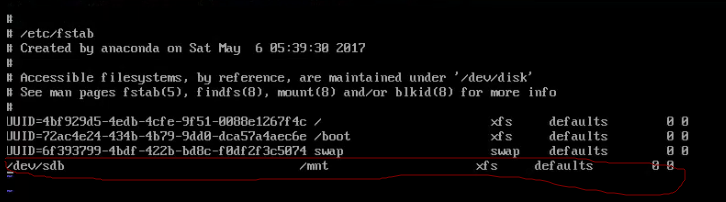
再次登陆,就ok
